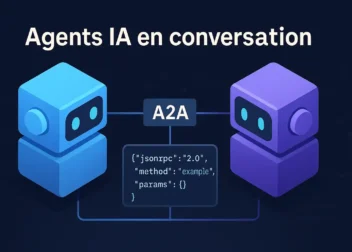Création de maquettes avec UXPilot.ai et exportation vers Figma
Introduction
Dans le monde trépidant de la conception d’expérience utilisateur (UX) et d’interface utilisateur (UI), l’efficacité et la rapidité sont primordiales. Les outils basés sur l’intelligence artificielle (IA) révolutionnent la manière dont les designers abordent la création de maquettes et de prototypes, en automatisant des tâches répétitives et en accélérant le processus de conception. Parmi ces outils innovants, UXPilot.ai se distingue comme une solution puissante pour générer rapidement des designs UI/UX à partir de simples descriptions textuelles. Cependant, la capacité à intégrer ces créations dans des flux de travail existants est tout aussi cruciale. Figma, en tant que plateforme de conception collaborative leader, est un environnement incontournable pour de nombreux designers.
Ce tutoriel a pour objectif de vous guider pas à pas dans l’utilisation d’UXPilot.ai pour la création de maquettes et, plus important encore, de vous montrer comment exporter ces designs de manière fluide vers Figma, afin d’optimiser votre processus de conception et de collaboration. Que vous soyez un designer expérimenté cherchant à améliorer votre productivité ou un débutant désireux d’explorer les capacités de l’IA dans le design, ce guide vous fournira les connaissances nécessaires pour maîtriser cette synergie entre UXPilot.ai et Figma.
1. Prise en main d’UXPilot.ai
UXPilot.ai est une plateforme polyvalente qui offre deux principales méthodes d’interaction pour la création de designs UI/UX : une application web autonome et un plugin intégré à Figma. Comprendre comment accéder et configurer UXPilot.ai est la première étape essentielle pour exploiter pleinement ses capacités, notamment la génération de maquettes et leur exportation.
1.1 Création de compte et accès
Pour commencer votre parcours avec UXPilot.ai, la création d’un compte est un processus simple et rapide. Vous pouvez vous rendre sur le site officiel d’UXPilot.ai et cliquer sur le bouton ‘Start for Free‘. La plateforme offre la flexibilité de s’inscrire soit via votre compte Google pour une connexion rapide, soit en utilisant votre adresse e-mail. Si vous optez pour l’inscription par e-mail, il vous suffira de remplir les informations requises et de vérifier votre adresse e-mail pour activer votre compte. Une fois cette étape franchie, vous aurez un accès initial aux fonctionnalités de base d’UXPilot.ai.

1.2 Mise à niveau vers un plan payant (recommandé)
Bien qu’UXPilot.ai propose un accès gratuit, il est important de noter que l’ensemble de ses fonctionnalités les plus avancées, en particulier le générateur d’interface utilisateur haute fidélité (hi-fi UI generator) et l’exportation transparente vers Figma, sont généralement accessibles via un plan payant. Pour débloquer le plein potentiel de l’outil et bénéficier d’une expérience de conception sans restriction, il est fortement recommandé de passer à un plan payant. Ce processus est généralement initié en cliquant sur le bouton ‘Upgrade’ sur la page d’accueil de la plateforme, puis en sélectionnant le plan illimité et en suivant les instructions de paiement. Cette mise à niveau vous garantira un accès complet à toutes les capacités nécessaires pour ce tutoriel.
1.3 Utilisation via l’application web ou le plugin Figma
UXPilot.ai offre une flexibilité d’utilisation. Vous pouvez choisir de créer vos designs directement sur l’application web d’UXPilot.ai, qui fournit une interface complète pour la génération et l’édition de maquettes. Alternativement, et c’est une option particulièrement pertinente pour ce tutoriel, vous pouvez utiliser le plugin UXPilot.ai directement au sein de Figma. Cette intégration permet une synergie directe entre la puissance de génération d’IA d’UXPilot.ai et l’environnement de conception collaboratif de Figma. Le plugin est accessible via la communauté des plugins de Figma, en recherchant ‘UX Pilot AI: UI Design & Wireframes’. L’utilisation du plugin simplifie grandement le processus d’exportation, car les designs sont générés nativement dans votre fichier Figma, prêts à être affinés et partagés.
2. Création de maquettes avec UXPilot.ai
Une fois que vous avez configuré votre compte UXPilot.ai et, si nécessaire, mis à niveau votre plan, vous êtes prêt à exploiter la puissance de l’intelligence artificielle pour générer des maquettes. Le processus de création de maquettes avec UXPilot.ai est remarquablement intuitif, s’appuyant sur des invites textuelles (prompts) pour transformer vos idées en designs visuels. Que vous utilisiez l’application web ou le plugin Figma, le principe reste le même : décrire ce que vous voulez, et laisser l’IA faire le travail.

2.1 Le pouvoir des invites (prompts)
Au cœur de la création de maquettes avec UXPilot.ai se trouve la capacité à formuler des invites claires et concises. Une invite est une description textuelle de l’interface utilisateur que vous souhaitez générer. UXPilot.ai utilise cette invite pour comprendre vos intentions et produire un design correspondant. Par exemple, une invite simple comme : « Une page d’atterrissage pour une plateforme de recherche d’emploi » peut suffire à générer une maquette de base.
Pour des résultats plus précis et personnalisés, il est conseillé d’inclure des détails spécifiques dans votre invite. Vous pouvez spécifier le type d’application (mobile, web), les composants UI que vous souhaitez voir, et même des éléments de style. Par exemple, une invite plus détaillée pourrait être : « Une plateforme de mise en relation qui connecte les individus en fonction de leurs passions et intérêts partagés. Composants UI : un message de bienvenue, un champ de recherche pour trouver des correspondances par intérêt, des cartes affichant les correspondances récentes, des cartes affichant les groupes d’intérêt ». Plus votre invite est précise, plus le design généré sera proche de votre vision.
2.2 Personnalisation et édition des designs
UXPilot.ai ne se contente pas de générer des designs ; il offre également des options de personnalisation robustes pour affiner les maquettes générées par l’IA. Avant de générer le design, vous avez souvent la possibilité de sélectionner vos couleurs et polices préférées, garantissant ainsi que le design s’aligne avec votre identité visuelle ou les directives de votre marque.
Une fois le design généré, UXPilot.ai permet une édition directe et flexible. Chaque élément du design est généralement modifiable, vous donnant un contrôle total pour ajuster et peaufiner la maquette selon vos besoins. L’outil propose des fonctionnalités d’édition avancées, telles que la modification de sections spécifiques de l’écran sans affecter le reste du design, ou la régénération de l’écran entier pour des changements majeurs ou la création de nouvelles pages basées sur une mise en page existante. Cette capacité d’édition directe est cruciale pour adapter les designs générés par l’IA aux exigences spécifiques de votre projet.
UXPilot.ai permet également de générer des composants individuels (boutons, champs de saisie, cartes, etc.) plutôt que des écrans complets, ce qui est utile pour construire des bibliothèques de composants ou pour des besoins spécifiques. De plus, pour les projets nécessitant plusieurs écrans, UXPilot.ai peut générer des flux complets, soit en définissant manuellement les écrans et leurs connexions, soit en utilisant la fonction
Autoflow pour laisser l’IA déterminer automatiquement les transitions d’écran.
3. Exportation vers Figma
L’un des atouts majeurs d’UXPilot.ai, en particulier pour les designers travaillant dans l’écosystème Figma, est sa capacité à exporter les maquettes générées directement vers cette plateforme collaborative. Cette intégration fluide permet de transférer des designs complexes avec leurs calques et leur structure intacts, réduisant considérablement le temps et l’effort nécessaires pour recréer manuellement les mises en page. Le processus d’exportation est principalement géré via le plugin UXPilot.ai pour Figma, qui agit comme un pont entre la puissance de génération de l’IA et l’environnement de conception de Figma.
3.1 Le plugin UXPilot.ai dans Figma
Comme mentionné précédemment, le plugin UXPilot.ai est la clé de l’intégration avec Figma. Une fois que vous avez lancé le plugin depuis votre fichier de conception Figma (en le recherchant dans la communauté des plugins et en sélectionnant ‘UX Pilot AI: UI Design & Wireframes’), vous pouvez commencer à générer des designs directement dans votre espace de travail Figma. Cela signifie que les maquettes créées par l’IA apparaissent comme des cadres Figma natifs, prêts à être manipulés et affinés.

3.2 Processus d’exportation et d’intégration
Lorsque vous utilisez le plugin UXPilot.ai dans Figma, le concept d’« exportation » prend une dimension légèrement différente. Plutôt qu’un processus d’exportation de fichier traditionnel, il s’agit d’une génération directe au sein de Figma. Les designs sont créés avec des calques et une structure organisée, ce qui est essentiel pour la flexibilité et la facilité d’édition ultérieure. Cela contraste avec les méthodes d’exportation qui pourraient aplatir les images ou perdre des informations de calque, rendant l’édition difficile.
UXPilot.ai est conçu pour générer des écrans pixel-parfait pour le web et les applications mobiles, ainsi que des pages d’atterrissage marketing, en quelques secondes [2]. La capacité à exporter ces écrans directement dans Figma avec les calques et la structure intacts est un gain de temps considérable par rapport à la reconstruction manuelle des mises en page [3].
3.3 Avantages de l’intégration Figma
L’intégration transparente entre UXPilot.ai et Figma offre plusieurs avantages significatifs pour les designers et les équipes de produit :
- Gain de temps : La génération rapide de maquettes et leur transfert direct vers Figma éliminent la nécessité de commencer chaque design à partir de zéro ou de passer des heures à recréer des éléments. Cela accélère considérablement le cycle de conception.
- Cohérence : En générant des designs basés sur des invites et en les important dans Figma, les équipes peuvent maintenir une plus grande cohérence visuelle et fonctionnelle à travers leurs projets.
- Collaboration améliorée : Une fois les designs dans Figma, ils peuvent être partagés instantanément avec les membres de l’équipe pour des révisions, des commentaires et une collaboration en temps réel, facilitant ainsi un processus de conception itératif.
- Édition flexible : Les designs importés conservent leur structure de calques, permettant aux designers d’apporter des modifications granulaires, d’ajuster les styles, de remplacer les composants et d’intégrer les designs dans des systèmes de conception existants au sein de Figma.
En somme, l’exportation et l’intégration d’UXPilot.ai avec Figma transforment la manière dont les maquettes sont créées et gérées, offrant une approche plus rapide, plus efficace et plus collaborative du design UI/UX.

Conclusion
L’intégration d’outils basés sur l’intelligence artificielle comme UXPilot.ai dans le flux de travail de conception UI/UX représente une avancée significative pour les designers. Ce tutoriel a mis en lumière la facilité avec laquelle il est possible de générer des maquettes de haute qualité à partir de simples invites textuelles, et surtout, la manière dont ces créations peuvent être seamlessly intégrées dans Figma. En tirant parti du plugin UXPilot.ai pour Figma, les designers peuvent non seulement accélérer la phase de conception initiale, mais aussi maintenir une structure de calques organisée et modifiable, essentielle pour les itérations et la collaboration.
L’efficacité, la cohérence et la flexibilité offertes par cette synergie entre UXPilot.ai et Figma permettent aux équipes de conception de se concentrer davantage sur l’innovation et la résolution de problèmes complexes, plutôt que sur des tâches de conception répétitives. Que ce soit pour la création rapide de wireframes, la génération de designs haute fidélité, ou l’exploration de différentes options de mise en page, UXPilot.ai, en combinaison avec Figma, devient un atout inestimable dans la boîte à outils de tout designer moderne. Nous espérons que ce guide vous a fourni les connaissances et la confiance nécessaires pour explorer et maîtriser ces outils, et ainsi transformer votre approche de la conception UI/UX.
FAQ
UXPilot.ai génère des wireframes et maquettes à partir de prompts. Objectif simple : gagner du temps sur l’idéation et poser une base propre dans Figma.
Pages marketing, dashboards, écrans mobile, onboarding, formulaires, listings. Tu peux préciser le niveau de fidélité, les sections, et le ton UI attendu.
Génère la maquette dans UXPilot.ai puis lance l’export. Le fichier arrive dans Figma avec des frames, Auto Layout, styles textuels et composants nommés. Vérifie l’échelle et les polices après import.
La hiérarchie typographique, le grid, les états interactifs, l’accessibilité, et la charte (couleurs, styles, tokens). Convertis les patterns récurrents en composants et variantes.
Oui en partie. Fournis un prompt détaillé, importe ton style guide si possible, puis harmonise dans Figma. Les tokens et la nomenclature restent à finaliser côté design system.
Figma gère tout en vectoriel. Prévois des frames desktop et mobile, un 8-pt grid, Auto Layout, et des styles globaux. Évite les images décoratives lourdes.
Utilise les composants, variantes et styles. Documente dans Figma (notes, cover, page “Specs”). Le handoff se fait via Inspect, variables, et un kit UI partagé.